最终效果

原图

1、首先,网上搜词碎片素材找个相关素材。如同所示。接着删除白色部分,只留飘零的树叶。
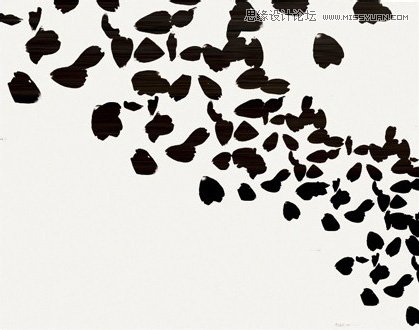
2、把素材置于图片之中。

3、接着,按住红线框按钮,将图层锁定。
(本文来源于图老师网站,更多请访问https://m.tulaoshi.com/ps/)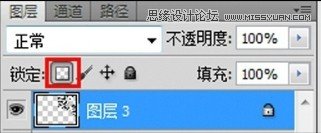
4、使用图章工具,按住ALT键选点,然后涂到素材图层上,记住,要选择素材图层这个层。
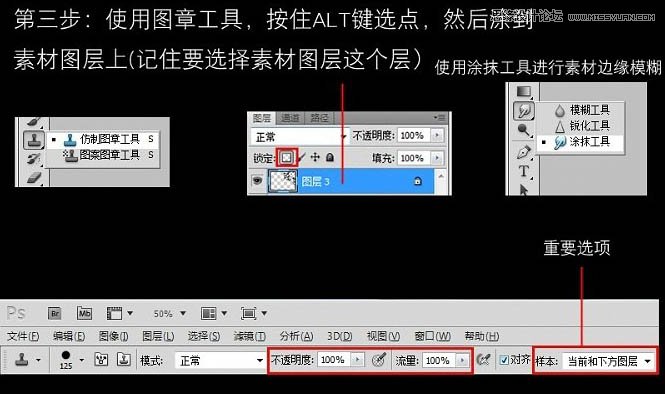
使用涂抹工具进行素材边缘模糊,完成最终效果。
(本文来源于图老师网站,更多请访问https://m.tulaoshi.com/ps/)
最终效果

原图

1、首先,网上搜词碎片素材找个相关素材。如同所示。接着删除白色部分,只留飘零的树叶。
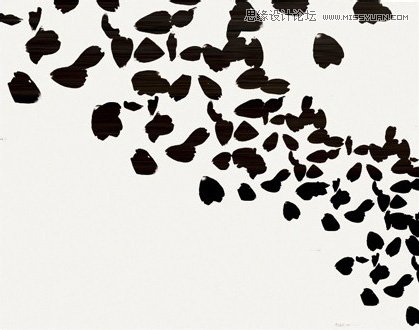
2、把素材置于图片之中。

3、接着,按住红线框按钮,将图层锁定。
(本文来源于图老师网站,更多请访问https://m.tulaoshi.com/ps/)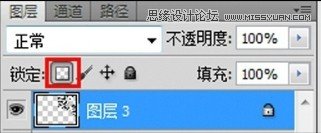
4、使用图章工具,按住ALT键选点,然后涂到素材图层上,记住,要选择素材图层这个层。
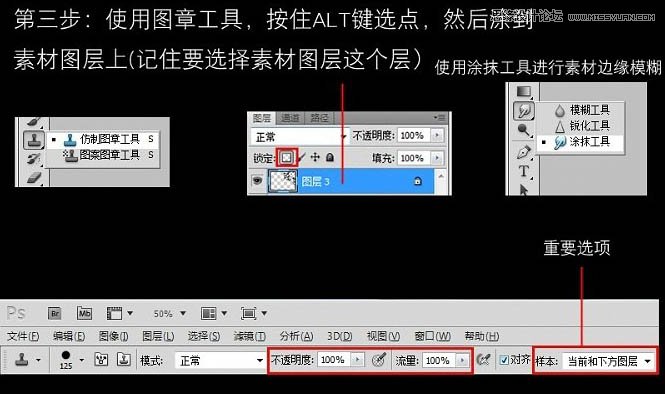
使用涂抹工具进行素材边缘模糊,完成最终效果。
(本文来源于图老师网站,更多请访问https://m.tulaoshi.com/ps/)